
qve屏幕录制软件
v2.2.4 官方版大小:26.23 MB更新:2021/05/15
类别:媒体制作系统:WinAll
分类分类

大小:26.23 MB更新:2021/05/15
类别:媒体制作系统:WinAll
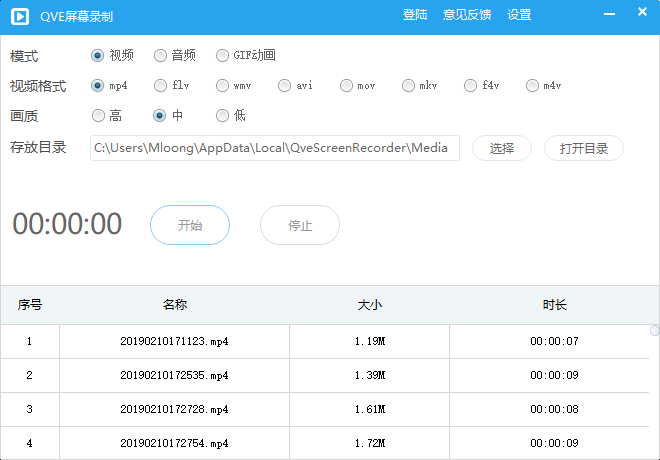
qve屏幕录制官方版是一款提供视频屏幕录制的应用工具,界面十分简单,适用于游戏、教学等场景,可以支持不同的视频格式录制,功能丰富强大,大家可以根据自己的需要自由编辑操作,深受不少朋友们的喜爱!
1、支持全屏和自定义区域录制,以及应用程序窗口录制
2、支持各种视频格式 mp4,flv,wmv,avi,mov,mkv,f4v,m4v
3、支持从摄像头录制
4、支持自定义帧率设置,高达每秒60帧
5、支持自定义水印文字,水印图片logo
6、支持从电脑内部声音,扬声器, 麦克风录制
7、支持屏幕画笔工具
8、支持语音降噪,录制高品质声音
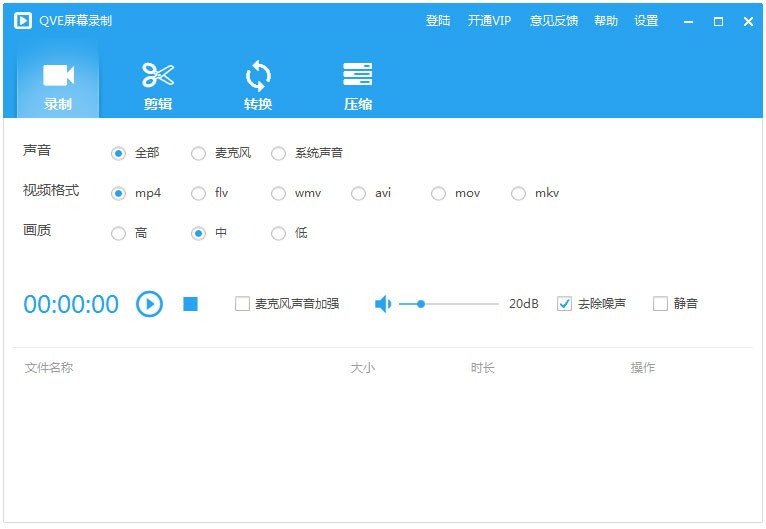
9、 支持GPU硬件加速
10、支持屏幕截图png,bmp,jpg
11、支持画中画
12、支持鼠标点击效果
13、支持mp3,aac音频录制
14、支持静音
15、支持鼠标跟随录制
16、支持麦克风声音加强
17、支持GIF动画录制
1、在极光下载站qve屏幕录制安装压缩包解压下载,找到并双击QveRecorder_v2.2.4.exe安装程序打开安装
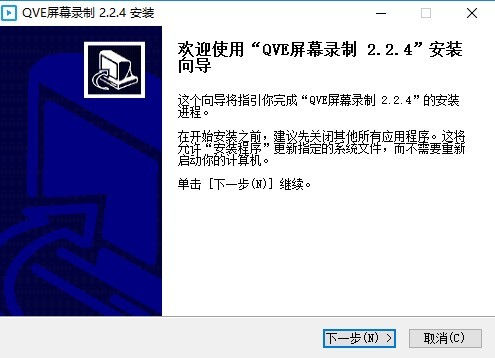
2、点击下一步继续,勾选阅读并同意许可协议,继续下一步
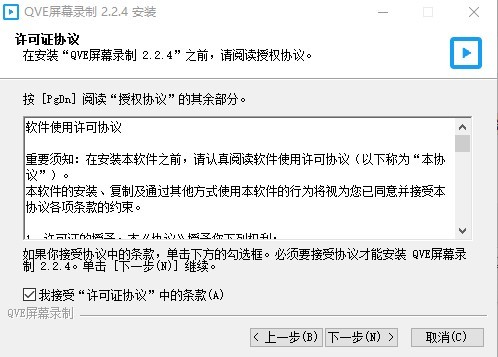
3、选择安装位置,一般默认存储位置,点击安装,安装中
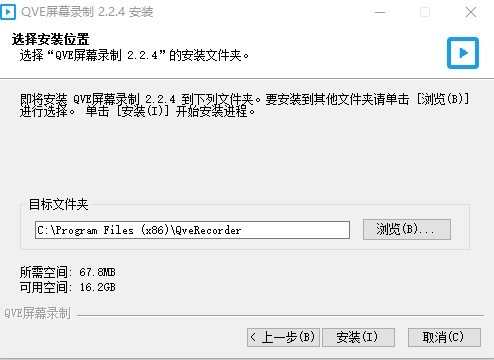
4、等待安装,直至安装完成,打开即可使用
1、打开软软件之后,系统会有【录制】【剪辑】【转换】【压缩】四个功能供玩家选择,例如你想要录制,就需要在下图红框部分选择自己想要的配置要求。
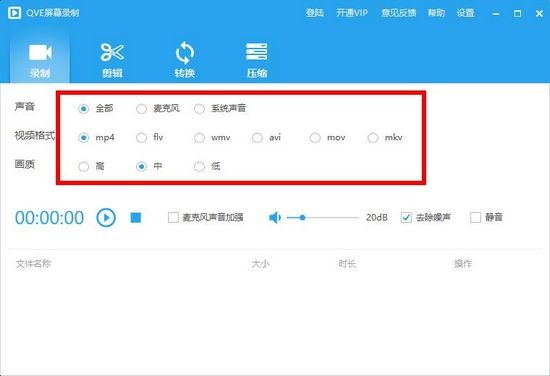
2、然后点击录制按钮,进行音视频录制。录制结束之后,你可以在界面下方看到一个录制的文件,你可以通过【播放】按钮来查看播放效果,也可以通过【剪辑】对文件进行处理。
1、如何快速录制视频?
点击开始按纽,或者同时按ALT + F8,即可快速录制视频
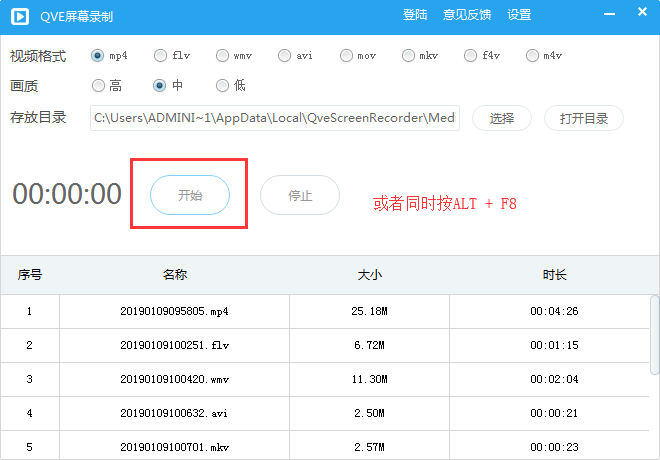
2、如何只录制视频,不录制声音?
打开设置界面,点击常规设置,选择声音来源为静音
3、如何设置视频帧率?
打开设置界面,点击常规设置, 选择不同的视频帧率
4、如何设置图片水印?
-打开设置界面,点击水印设置, 选择模式为图片
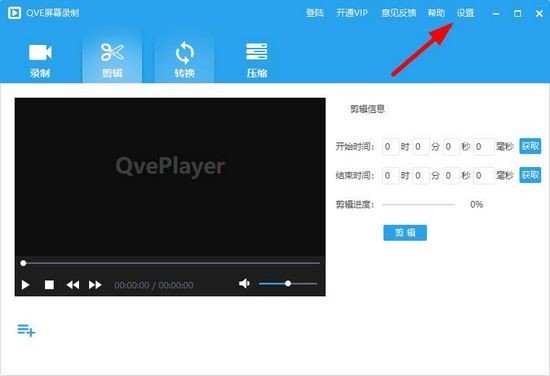
-选择图片水印位置,选择图片文件
5、如何设置文字水印?
-打开设置界面,点击水印设置, 选择模式为文字
-设置文字水印的坐标,输入要设置的水印文字,选择水印文字的字体和字体大小
悠悠虚拟乐队媒体制作1.32 GBv1.8
详情iebook电子制作软件媒体制作44.90 MBv8.0.0.1 免费版
详情高清摄像头录像软件媒体制作374.00 KBv4.6 绿色免费版
详情喵影工厂电脑版媒体制作956.00 KBv3.2.2.4
详情迅捷录屏大师pc端媒体制作2.82 MBv1.3.5 官方最新版
详情vrshow电脑版媒体制作366 MBv3.0.3 官方版
详情Soft4Boost DVD Creator(光盘刻录软件)媒体制作67.3 MBv6.5.3.881 官方版
详情image search editor电脑版媒体制作248.00 KB正版
详情字幕制作点播台电脑版媒体制作4.60 MBv7.75B12.14 官方版
详情证书打印软件中文版媒体制作2.20 MBv8.1 最新版
详情先锋1000模拟打碟机中文版媒体制作8.79 MBv5.0 电脑版
详情ev录屏软件媒体制作39.5 MBv5.2.5
详情威力导演15中文免费版媒体制作972.50 MBv15.0.2026 官方版
详情Bandicam (班迪录屏)媒体制作27.64 MBv5.4.0.1907
详情eq直播室软件媒体制作112 MBv8.1 官方版
详情srt字幕制作专家电脑版媒体制作403.00 KB绿色版
详情会声会影2019试用版媒体制作2.00 KB32位 最新版
详情led词曲同步字幕系统媒体制作5.26 MBv1.6 官方版
详情srtedit字幕制作软件媒体制作28.00 MBv6.3.20112.1001 免费版
详情酷狗铃声制作专家正式版媒体制作3.60 MBv7.6.8.2 绿色版
详情itagit(歌曲封面查询修改工具)媒体制作1.11 MBv1.6 免费版
详情艾奇视频电子相册制作软件媒体制作4.09 MBv2024.7.8.638
详情windows movie maker最新版媒体制作4.90 MBv2.6 官方版
详情dvbviewer特别版媒体制作25.80 MBv6.0.3.0 绿色版
详情bentley descartes v8i最新版媒体制作1.00 GBv8.11.09.601 免费版
详情爱拍pc客户端媒体制作170.00 MBv2.7.0 最新版
详情酷狗铃声免费版媒体制作30.88 MBv5.0.5 正版
详情arctime加字幕软件媒体制作205.66 MBv3.1.1 最新专业版
详情万兴dvd相册电影故事软件媒体制作37.00 MBv6.5.0 官方版
详情advoice广告制作软件媒体制作64.70 MBv6.3 免费版
详情aescripts beatedit电脑版媒体制作18.26 MBv1.0.10.2 中文版
详情威力导演电脑版媒体制作666.00 KB中文版
详情歌叽歌叽pc版媒体制作13.33 MBv1.0.0.0 官方版
详情全新一代融媒非编系统媒体制作90.41 MBv26.20.0.58 官方版
详情apowerrec录屏软件pc版媒体制作1.81 MBv1.1.1.4
详情ocam屏幕录像工具媒体制作11.61 MBv515.0 免费版
详情爱美刻视频制作软件媒体制作49.58 MBv2.7.2 免费版
详情傲软录屏电脑版媒体制作944 KBv2.0.0.1031
详情NN三分屏课件制作系统媒体制作1.82 MBv7.72 官方版
详情易我录屏助手媒体制作49.9 MBv2.8.1 官方版
详情点击查看更多
会声会影2019试用版媒体制作2.00 KB32位 最新版
详情硕思闪客精灵(swf反编译工具)媒体制作15.28 MBv7.4 最新版
详情高清摄像头录像软件媒体制作374.00 KBv4.6 绿色免费版
详情premiere cs5中文版媒体制作2.05 GB32位/64位 正版
详情先锋1000模拟打碟机中文版媒体制作8.79 MBv5.0 电脑版
详情srt字幕制作专家电脑版媒体制作403.00 KB绿色版
详情手游视界电脑版媒体制作24.70 MBv2.4.7.1 官方最新版
详情iebook电子制作软件媒体制作44.90 MBv8.0.0.1 免费版
详情srtedit字幕制作软件媒体制作28.00 MBv6.3.20112.1001 免费版
详情万兴dvd相册电影故事软件媒体制作37.00 MBv6.5.0 官方版
详情点击查看更多
证书打印软件中文版媒体制作2.20 MBv8.1 最新版
详情srtedit字幕制作软件媒体制作28.00 MBv6.3.20112.1001 免费版
详情酷狗铃声制作专家正式版媒体制作3.60 MBv7.6.8.2 绿色版
详情先锋1000模拟打碟机中文版媒体制作8.79 MBv5.0 电脑版
详情itagit(歌曲封面查询修改工具)媒体制作1.11 MBv1.6 免费版
详情karaoke lyrics editor官方版媒体制作22.83 MB最新版
详情bentley descartes v8i最新版媒体制作1.00 GBv8.11.09.601 免费版
详情高清摄像头录像软件媒体制作374.00 KBv4.6 绿色免费版
详情手游视界电脑版媒体制作24.70 MBv2.4.7.1 官方最新版
详情image search editor电脑版媒体制作248.00 KB正版
详情iebook电子制作软件媒体制作44.90 MBv8.0.0.1 免费版
详情会声会影2019试用版媒体制作2.00 KB32位 最新版
详情轻松影集pc版媒体制作47.32 MBv10.0 官方版
详情字幕制作点播台电脑版媒体制作4.60 MBv7.75B12.14 官方版
详情led词曲同步字幕系统媒体制作5.26 MBv1.6 官方版
详情premiere cs5中文版媒体制作2.05 GB32位/64位 正版
详情硕思闪客精灵(swf反编译工具)媒体制作15.28 MBv7.4 最新版
详情艾奇视频电子相册制作软件媒体制作4.09 MBv2024.7.8.638
详情windows movie maker最新版媒体制作4.90 MBv2.6 官方版
详情勾勒软件媒体制作1.80 MBv5.1.1.0313 正版
详情dvbviewer特别版媒体制作25.80 MBv6.0.3.0 绿色版
详情悠悠虚拟乐队媒体制作1.32 GBv1.8
详情金舟录屏大师电脑版媒体制作43.85 MBv3.2.8.0 官方版
详情wondershare dvd creator电脑版媒体制作76.00 MBv6.2.6 免费版
详情七彩色淘宝主图视频制作软件媒体制作20.00 MBv10.0 绿色版
详情爱拍pc客户端媒体制作170.00 MBv2.7.0 最新版
详情酷狗铃声免费版媒体制作30.88 MBv5.0.5 正版
详情arctime加字幕软件媒体制作205.66 MBv3.1.1 最新专业版
详情万兴dvd相册电影故事软件媒体制作37.00 MBv6.5.0 官方版
详情advoice广告制作软件媒体制作64.70 MBv6.3 免费版
详情嗨格式录屏大师电脑版媒体制作1.23 MBv3.97.25.246 免费版
详情ev录屏软件媒体制作39.5 MBv5.2.5
详情aescripts beatedit电脑版媒体制作18.26 MBv1.0.10.2 中文版
详情威力导演电脑版媒体制作666.00 KB中文版
详情PowerDirector15Mac版媒体制作947.00 MB32/64通用
详情硕思闪客精灵企业版媒体制作15.28 MBv7.4 免费版
详情cubase7软件媒体制作2.46 GBv7.0 官方版
详情歌叽歌叽pc版媒体制作13.33 MBv1.0.0.0 官方版
详情全新一代融媒非编系统媒体制作90.41 MBv26.20.0.58 官方版
详情memoriesontv4(电子相册制作软件)媒体制作25.99 MBv4.4 汉化版
详情点击查看更多

















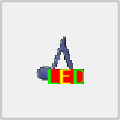







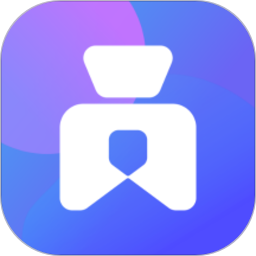
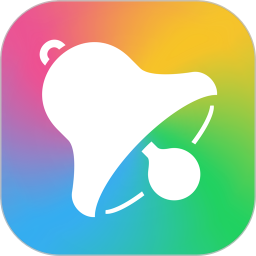




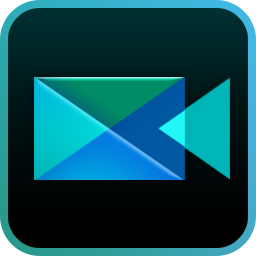
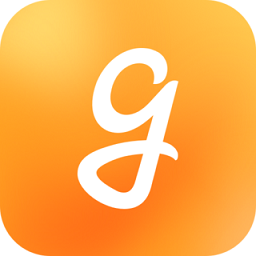









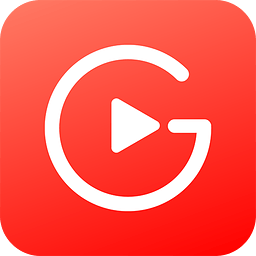


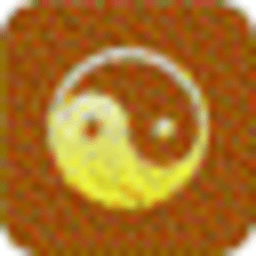



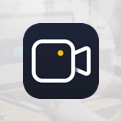
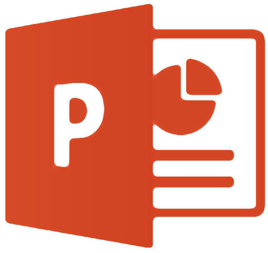



0
回复河南驻马店 - 极光下载网友
录屏效果不错